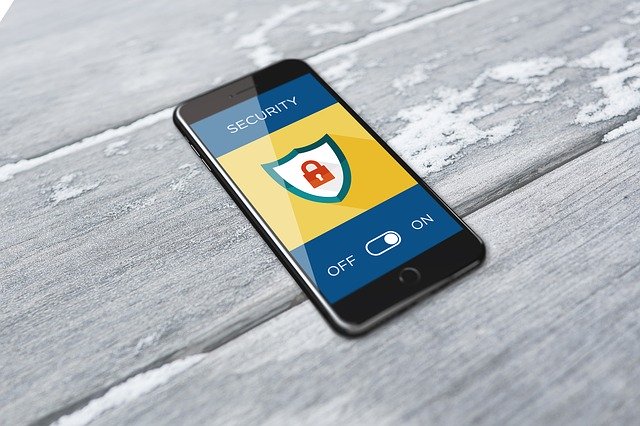Digitalmania – Pada umumnya pengguna smartphone terbiasa melindungi perangkatnya dengan memasang kata sandi atau mengunci layar dengan pola tertentu. Cara lain untuk mengunci smartphone dapat juga dilakukan dengan sistem operasi Android.
Beberapa aplikasi yang cukup penting dan privat, misalnya aplikasi perbankan, Gallery, File manager, aplikasi chat dan beberapa aplikasi penting lainnya perlu anda amankan dari tangan-tangan jahil yang berusaha untuk mengintip isi dari aplikasi tersebut.
Untuk menjamin keamanan dan menghapus rasa takut data yang tersimpan di ponsel diambil atau dilihat orang lain, pengguna smartphone perlu tahu cara mengunci ponsel, ada dua opsi yang bisa menjadi pilihan.
-
Aplikasi pihak ketiga
-
fitur di smartphone
Dengan aplikasi pihak ketiga
Aplikasi yang dibutuhkan dalam tips kali ini sebenarnya ada banyak jenisnya, masing masing memiliki kelebihan dan kekurangan. Namun, kali ini redaksi recode.ID akan menggunakan aplikasi yang sudah cukup populer untuk mengunci aplikasi dan paling banyak di gunakan, yakni aplikasi yang bernama 360 Security.
Berikut cara mengunci apl denga bantuan 360 Security:
-
Silahkan unduh aplikasi ini melalui market resmi Google Play Store
-
Setelah berhasil di unduh, berikutnya install dan jalankan aplikasi 360 Security
-
Buka aplikasinya dan pilih menu App Lock yang terletak di bagian sebelah kiri atas aplikasi.
-
Begitu menu tersebut ada pilih, maka akn muncul daftar aplikasi yang terinstall di smartphone anda.
-
Tandai atau centang aplikasi yang ingin anda kunci, dengan menekan tombol kotak hingga muncul ceklis.
-
Pastikan aplikasi yang ingin anda kunci merupakan aplikasi yang menurut anda rawan dan harus di sembunyikan.
-
Setelah selesai memilih aplikasi, tekan tombol Lock yang berada di bawah.
-
Selanjutnya, silahkan gambar pola mengunci aplikasi yang anda plih tersebut.
-
Lakukan sekali lagi untuk mengkonfirmasi.
-
Biasanya akan muncul notifikasi penting mengenai hak akses aplikasi, tekan confirm jika hal itu muncul.
-
Selanjutnya, berikan hak akses aplikasi 360 Security dengan ubah posisi Permit Usage Access menjadi on
-
Sampai pada tahap ini, aplikasi yang anda pilih tadi sudah sukses terkunci, yang di tandai dengan tanda gembok pada aplikasi yang anda pilih.
-
Baca Juga : Cara Upload Foto Instagram Lewat Komputer Dengan Mudah
-
Untuk membuka aplikasi tersebut, anda cukup memasukan pola yang ada buat tadi. Perlu di ingat, sebaiknya untuk memberikan pola kunci yangberbeda dengan yang anda gunakan pada pola layar kunci depan.
Dengan fitur di smartphone
Sementara untuk cara mengunci apl tanpa bantuan aplikasi, hanya bisa diterapkan pada smartphone yang memang sudah terdapat fitur keamanan tersebut. Jika smartphone yang anda gunakan mendukung fitur ini, berikut yang harus anda lakukan:
-
Silahkan buka Menu Pengaturan pada smartphone anda
-
Lalu pilih opsi Pengaturan Tambahan, biasanya terletak di paling bawah
-
Berikutnya, silahkan klik Privasi
-
Selanjutnya buka opsi Lock Indivindual Apps dan pilih Choose Apps to lock
-
Berikutnya, silahkan buat pola yang ingin anda jadikan sebagai kunci untuk aplikasi tersebut.
-
Jika usah membuat pola, selanjutnya tinggal memilih aplikasi mana saja yang ingin anda kunci
-
Jika sudah, maka aplikasi-aplikasi yang ada pilih tadi sudah terkunci dengan aman.
-
Untuk membukanya, masukan pola yang sudah anda buat sebelumnya.
Demikian pemaparan Digitalmania, semoga menjadi informasi yang berguna bagi para sobat digital untuk melindungi ponsel dari berbagai kemungkinan yang dapat merugikan dan berakibat kehilanga data pribadi dan berharga. Digitalmania. (AN)